מיזוג והוספת עמודות ללא אובדן נתונים ב-Excel
כאשר ממזגים עמודות ב-Excel, ייתכן שתגלו שהשימוש בפקודה "מיזוג ומרכז" שומרת רק על התוכן של התא השמאלי העליון ומבטלת את היתר. אם ברצונך לשלב את כל הנתונים ממספר עמודות מבלי לאבד מידע, מדריך זה מספק שלוש שיטות מעשיות - החל משיטות פשוטות ועד פתרונות מקצועיים יעילים מאוד.

- מיזוג עמודות לתוך תא אחד באמצעות לוח הגזירים
- מיזוג מהיר של עמודות ללא אובדן נתונים באמצעות Kutools
- מיזוג עמודות לעמודה אחת באמצעות נוסחאות
מיזוג עמודות לתא אחד באמצעות לוח הגזירים
אם ברצונך פשוט למזג את נתוני מספר עמודות לתא אחד, לוח הגזירים מספק שיטה מהירה וקלה.
- תחת לשונית הבית, לחץ על "לוח הגזירים" (חץ קטן) בחלק הימני-תחתון של קבוצת "לוח הגזירים" כדי להפעיל את לוח הגזירים.

- בחר את העמודות שברצונך למזג, והקש "Ctrl" + "C" או לחץ על "בית" > "העתק" כדי להעתיק אותן.
- לחץ פעמיים לתוך תא יעד. בלוח הגזירים, לחץ על הפריט שהועתק.

כעת כל הערכים יוכנסו לתא כבלוק טקסט רציף.

מיזוג מהיר של עמודות נתונים ללא אובדן נתונים עם Kutools עבור Excel
עבור תהליך מיזוג מקצועי, גמיש ומדויק, "Kutools עבור Excel" מציע את התכונה "שילוב שורות, עמודות או תאים ללא אובדן נתונים". היא מאפשרת לך למזג עם מפרידים מותאמים אישית, לבחור מיקום פלט ולשמור על העיצוב המקורי.
Kutools for Excel - מלא במעל 300 כלים חיוניים עבור Excel. תהנו מסדרת תכונות AI ללא תשלום קבוע! הורידו עכשיו!
לאחר התקנת Kutools עבור Excel, בחר את העמודות שברצונך למזג. עבור ללשונית "Kutools", בחר "מיזוג & פיצול" > "שילוב שורות, עמודות או תאים ללא אובדן נתונים". לאחר מכן עשה כך:

- בחר "מיזוג עמודות" בחלק הראשון.
- ציין מפריד (לדוגמה, רווח)
- בחר היכן למקם את התוצאה.
- קבע כיצד לטפל בתאים ממוזגים (שמירה, ניקוי או מיזוג).
- לחץ "אישור".

הנתונים שלך ימוזגו תוך שמירה מלאה על העיצוב - תאריכים, אחוזים ומספרים ישארו ללא שינוי.
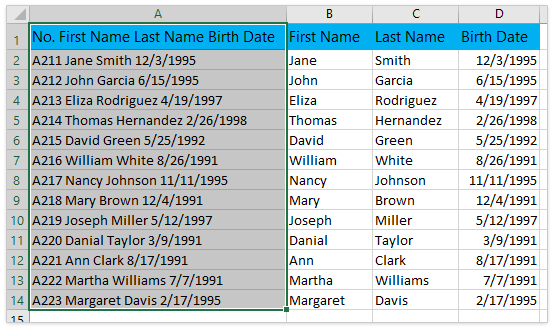
Kutools for Excel - הרחיבו את יכולות Excel עם מעל 300 כלים חיוניים. נהנו מהתכונות של AI ללא תשלום לנצח! קבלו עכשיו
מיזוג עמודות לעמודה אחת באמצעות נוסחאות
אם אתה מעדיף מיזוג מבוסס נוסחאות, Excel מספק פונקציות בסיסיות כמו Ampersand (&) ו-CONCATENATE, אם כי עליך להיות מודע לכך שהם אינם שומרים על עיצוב.
מיזוג עמודות נתונים באמצעות Ampersand (&)
בחר תא ריק, הזן אחת מהנוסחאות הבאות והקש "Enter". גרור את ידית המילוי כדי להחיל את הנוסחה לשורות אחרות.
מיזוג עמודות ללא מפריד:
=A2&B2&C2מיזוג עמודות עם רווח (החלף את המפריד בכל מפריד אחר שאתה זקוק לו):
=A2&" "&B2&" "&C2תוצאה
עמודות ממוזגות לעמודה אחת ללא מפריד:
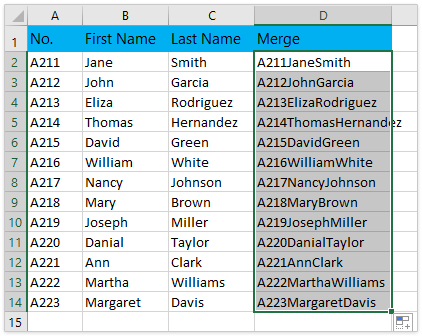
עמודות ממוזגות לעמודה אחת עם רווחים:
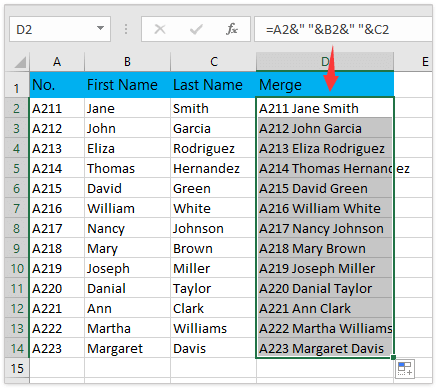
הערות:
- בשתי הנוסחאות, A2, B2 ו-C2 הם תאים בשורה הראשונה שתמזג לאחת, ואתה יכול לשנות אותם לפי הצורך.
- שתי הנוסחאות מנקות את עיצוב המספרים בתוצאות המיזוג. למשל, התאריך “2/15/2019” ימוזג כ-"43511”, האחוז "5.79%" ימוזג כ-“0.0579” וכו'.
מיזוג עמודות נתונים לעמודה אחת באמצעות CONCATENATE
כאן, אני אציג את פונקציית CONCATENATE כנוסחה יעילה יותר למיזוג עמודות.
- בתא ריק, הקלד את הנוסחה הבאה:
=CONCATENATE(A2:C2&",")
- הדגש A2:C2&"," והקש F9 להערכה. צעד זה ישנה את הפניות לתאים לערכים.

- הסר את הסוגריים המסולסלים {} באופן ידני.

- לחץ "Enter" כדי להשלים את התוצאה.

הערות:
- ייתכן שתבחין בפסיק המופיע בסוף תוצאת המיזוג. כדי להסיר אותו, פשוט מחק את הפסיק האחרון יחד עם הסוגריים המסולסלים בשלב 3.
- שיטת זו נוחה במיוחד כאשר אתה צריך למזג שלושה תאים או יותר. אם אתה צריך למזג רק שני תאים, תוכל להשתמש בנוסחה הבאה ולהקיש "Enter" כדי לקבל את התוצאה ישירות.
=CONCATENATE(A2," ",B2) - משתמשי Excel 2019 ומעלה יכולים לפשט עם:
=TEXTJOIN(" ",TRUE,A2:C2) - הנוסחה מנקה את עיצוב המספרים בתוצאות המיזוג. למשל, התאריך "2/15/2019" ימוזג כ-"43511”, האחוז “5.79%” ימוזג כ-"0.0579” וכו'.
הדגמה: שילוב מספר עמודות ללא אובדן נתונים ב-Excel באמצעות Kutools
כלי הפרודוקטיביות הטובים ביותר ל-Office
שדרג את כישורי ה-Excel שלך עם Kutools for Excel ותחווה יעילות שלא הכרת. Kutools for Excel מציע מעל300 פיצ'רים מתקדמים לשיפור הפרודוקטיביות ולחסוך זמן. לחץ כאן כדי לקבל את הפיצ'ר שהכי נחוץ לך...
Office Tab מביא ממשק טאב ל-Office והופך את העבודה שלך להרבה יותר קלה
- אפשר עריכה וקריאה בטאבים ב-Word, Excel, PowerPoint
- פתח וצור מסמכים מרובים בטאבים חדשים באותו חלון, במקום בחלונות חדשים.
- הגדל את הפרודוקטיביות שלך ב-50% וצמצם מאות קליקים של עכבר בכל יום!






